Intrarea în Bara de instrumente
În această lecție ne vom uita la restul barei de instrumente Photoshop și stăpânească programul obișnuit, folosind diverse instrumente.
La fața locului peria de tratare (la fața locului de vindecare Brush Tool), Pensula participa (Vindecarea Brush Tool), Patch Tool (Patch Tool), instrument de ochi roșii (Red Eye Tool)
Aceste instrumente sunt foarte importante, dacă faci o mulțime de fețe de retușare. Cel mai simplu de utilizat, acest instrument La fața locului Pensula participa. Trebuie doar să găsim un defect pe piele pe care doriți să-l ștergeți și doar să faceți clic pe ea. Nu este foarte perfect tehnica de curățare a pielii, dar este fundamentul și este un instrument foarte rapid.
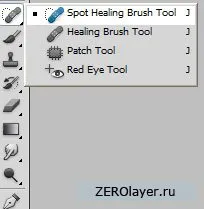
Mai jos puteti vedea o imagine de „înainte“ și „după“. Tocmai am dat click pe punctele marcate la fața locului a periei instrument de tratare și Photoshop a creat o piele bine pe acest punct, în funcție de zona înconjurătoare.

Frecventarea instrument perie este același cu cel al periei de tratare instrument spot, dar diferă doar prin faptul că trebuie să dea un exemplu pentru el, și Photoshop se va baza pe site-ul, pe care le-am stabilit ca probă. O pastă de această probă este chiar mai simplu: pentru a vindeca punctele dvs., în funcție de zona pe care a făcut clic în timp ce țineți apăsată tasta Alt.
Instrumentul de patch-uri este radical diferit de cele două instrumente anterioare, dar foarte util pentru amestecarea fără sudură a pielii sau a altor suprafețe. Să eliminați pungile de întuneric sub ochii fetei. Aș putea folosi un instrument la fața locului perie de tratare, dar instrumentul Patch pentru a face mai ușor. În imaginea de mai jos puteți vedea zona pe care am evidențiat instrument de patch-uri. Acum, trage-l la trei ori mai mic. Acest lucru va crea pielea de pe selecție, în funcție de zona în care trageți selecția. Pentru a face acest proces chiar mai ușor decât spune, deci este mai bine pentru a încerca și de a vedea pentru tine.
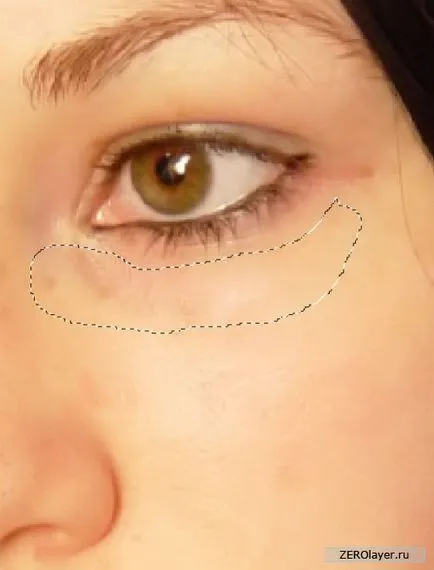
Puteti vedea rezultatul de mai jos. Sa dovedit bine, dar diferența este vizibilă, dar poate că acest lucru este ceea ce doriți în producția de portret retușare în Photoshop. Pe de altă parte, dacă utilizați punctul de perie trata ca un nebun, iar unele părți nu au avut succes și nu pot fi combinate cu alte zone ale feței. Vom rezolva această problemă. Selectați un instrument de patch-uri zona cu probleme și trageți-l de câteva ori la pielea din apropiere bună. În acest fel vom rezolva problema. Și din nou, a fost mai dificil de descris decât să facă.
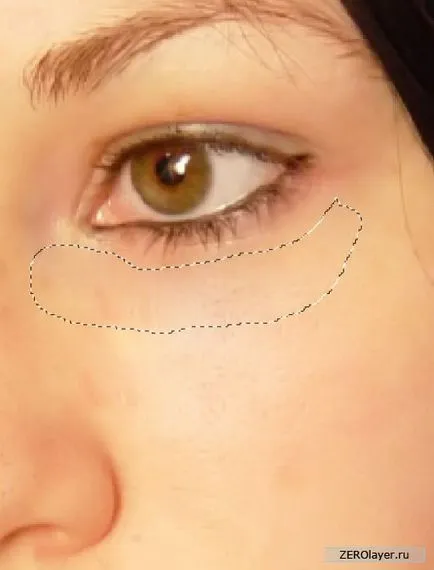
În cele din urmă vorbim despre Instrumentul de ochi Red. instrument de ochi roșii este necesar pentru a selecta irisului cu problema de ochi roșii, și el va încerca să elimine culoarea roșie cu elevul. Deși știm o mulțime de alte oportunități de a face acest lucru (curbe sau căi), dar acest instrument face o treabă destul de bună.
Perie Tool (Brush Tool), un instrument Creion (Creion Tool), Color Swap (Color Replacement Tool), se amestecă cu perii (Mixer Brush Tool)
instrument de perie este, probabil, cel mai popular instrument din bara de instrumente. Puteți utiliza acest instrument pentru a picta peste pixeli a imaginii. perie rotundă este una dintre periile implicite selectate atunci când îl deschideți pentru prima dată, este posibil să fi încercat un pic de acțiune deja. Această perie are două setări importante pe care le puteți modifica: dimensiunea și rigiditate. Rigiditatea este definiția marginilor periei (sau cât de mult sunt neclare). Set Duritate la 100% și va fi capabil să picteze cu margini ascuțite.
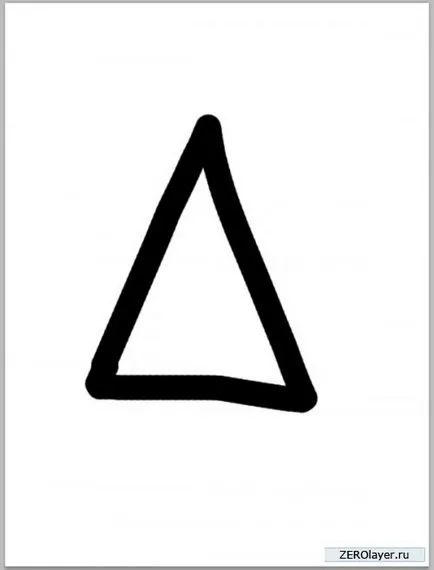
Setați-l la minimum, și veți obține marginile ușor neclare, care se confundă cu fundalul.
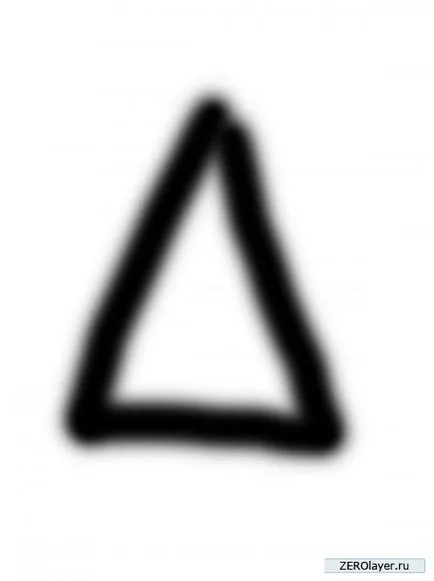
Panoul de mână opțională (de obicei, situat în partea superioară a ecranului, din bara de meniu), puteți schimba, de asemenea, modul de amestec al periei. Cuplat cu Blend Mode, această opțiune oferă unele posibilități creative. fierbinte chei foarte utile, cum ar fi cum ar fi paranteze ([]). Apăsați elementul de fixare din stânga „[“ vă reduce dimensiunea pensulei, în timp ce cheia dreapta „]“ mărește dimensiunea. Dacă țineți apăsată tasta Shift în timp ce apăsând pe aceste paranteze, puteți mări / micșora duritatea periei.
perie rotundă nu este singura perie: Photoshop ofera o gama foarte mare de pensule de diferite forme pentru nevoile dumneavoastra.
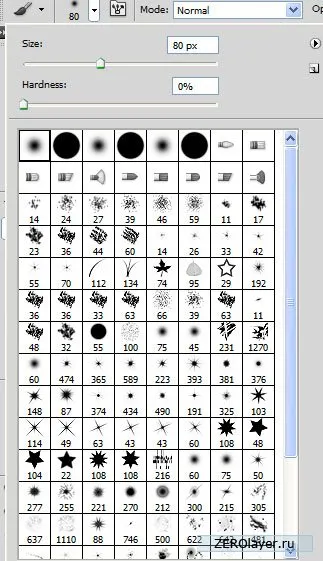
Cu toate acestea nu sunt suficiente mâini? Nici o problemă. Puteți crea propria perie. Creați un nou strat, trage ceva cu o perie negru, apoi du-te la Edit> Define Brush (Edit> Define Brush Preset).
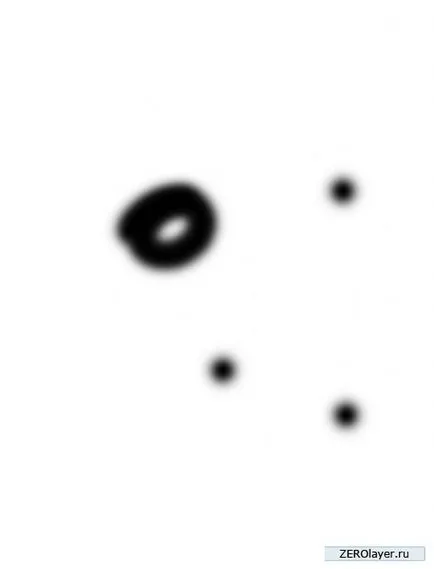
Specificați un nume și aveți o perie nouă.
Să tragem un ceva din această nouă perie.
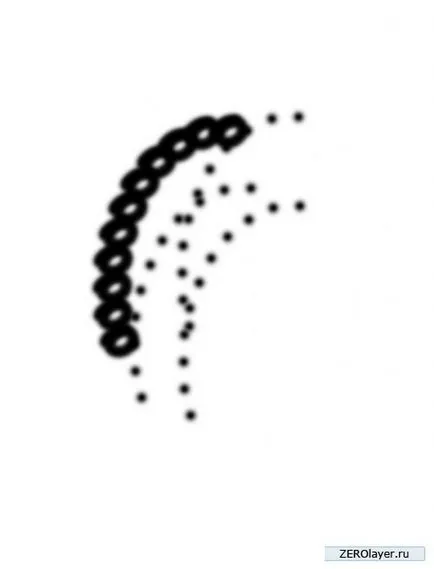
Mmmmmm, aceasta nu arata bine. Dacă am avea setări avansate pentru perii .... Oh, stai! Noi le avem! Du-te la Window> Brush (Window> Brush), pentru a deschide bara perie și se bucură de o varietate de setări pentru pensulei nou creat. Putem adăuga o textură peste mâinile noastre, transformându-l pe toate părțile, pentru a face împrăștiate, adăugați o altă perie pe partea de sus a acesteia și o mulțime de alte lucruri. Deschideți panoul Brush și să se joace cu setările. Puteți crea niște perii rece.
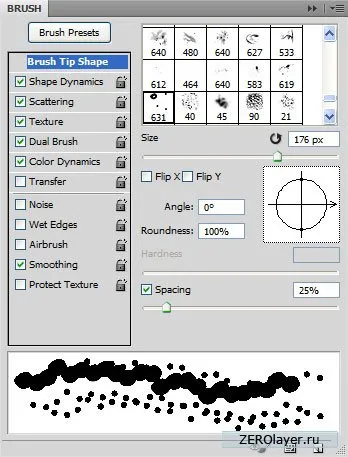
instrument de creion, este o versiune simplificata-jos a periei. Nu este funcția de rigiditate (de fapt, există o rigiditate slider, dar ea se deplasează, nu se întâmplă nimic), dar există aproape orice altă funcție de mână. Ați putea fi interesat de instrumentul Creion, dacă preferați un punct de Arte Plastice.
instrument de înlocuire de culoare vă permite să înlocuiască o culoare cu o alta. El are un întreg setări Maçka din Opțiuni-Panel oferă unele lucruri interesante, dar să fiu sincer, nu am folosit-o. De aceea, nu voi intra în detalii.
Instrumentul Meeks perie-încearcă să preia proprietățile artelor tradiționale. Dar, din nou, eu nu folosesc acest instrument, dar dacă sunteți un susținător al picturii tradiționale și instrumente digitale de care aveți nevoie pentru a lucra, recomand Corel Painter, care este folosit numai pentru aceste scopuri.
Stamp Tool (Clone Stamp Tool), ștampila Figured (Pattern Stamp Tool)
Stamp Tool probabil meu instrument favorit, și, desigur, una dintre favoritele mele (si Filter> lichefiere (Filter> Lichefiere) prea). El are o mulțime de cazuri de utilizare, iar dacă lucrați la o manipulare fotografie, acest instrument este o soluție bună de a utiliza. De fapt, nu este dificil. Care încep să-l folosească, apăsați tasta Alt și faceți clic pe gdenibud pentru a lua o probă. Apoi, începe să picteze. Veți observa că face acest instrument. Din clone cu zone de o imagine în alta. Este foarte eficient pentru a crea un nou conținut pe site-ul existent și pentru a elimina imperfectiunile pielii sau a obiectelor nedorite.
Pattern Stamp Tool vă permite să picteze imaginea modelului dorit. Nu l-am folosit în acest scop!
Istoric Perie (Istoric Brush Tool), Art History Brush (Art History Brush Tool)
Istoric instrument Perie un lucru interesant pic, care conține o mulțime de putere. Acesta vă permite să picteze un nou strat bazat pe cel precedent. Să presupunem că s-au schimbat imaginea, dar încă mai doresc să rămână în anumite părți ale versiunii originale. Pentru a face acest lucru, selectați mai întâi o stare anterioară. Deschideți Fereastră> Istoric (Fereastră> Istoric) și faceți clic pe una dintre cele mai mici pătrate care urmează numele statului dorit. În imaginea de mai jos se poate spune că am ales pătrat de sus - versiunea originală. Acum, dacă am crea un nou strat și masca de perie sale istorice pot restaura anumite părți ale imaginii mele cu originalul.
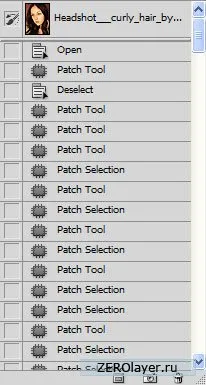
În special, am un instrument foarte puternic găsit, dar munca mea se bazează pe stratul de corecție și editarea non-distructive, așa că nu găsesc că este util pentru ei înșiși. El a fost foarte popular în ultimele zile, în cazul în care metoda de capabilități de editare non-distructive speriat utilizatorii Photoshop.
Art instrument de istoric perie - un instrument pic ciudat care vă permite să picteze de la starea anterioară a imaginii, dar nu este normal, se schimbă rapid forme. Dacă mă întrebați pe mine, voi spune că acest instrument este un pic inutil.
instrument de Eraser (Eraser Tool), instrumentul Radieră fundal (Background Eraser Tool), Magic Eraser (Magic Eraser Tool)
instrument Eraser vă permite să eliminați (purificarea) pixelii din stratul (sau stratul mască). Să presupunem că nu-mi place rezultatul muncii tale, și se pare că stratul de hașurată, apuca instrumentul Radieră și trimite pixelii umbrite în uitare. Ca o alternativă, în cazul în care ați acționat cu înțelepciune, puteți utiliza o mască de strat și de a elimina fără a distruge pixeli nedorite. Este posibil să fi observat că eu folosesc de multe ori cuvântul „non-distructive“, dar eu o fac cu intentii bune. Când lucrați cu un document în Photoshop, este foarte important să fie în măsură să se întoarcă și să modifice sau să schimbe unele dintre acțiunile tale. Acest lucru vă oferă posibilitatea să se joace la nesfârșit cu setări și reglaje fără a pierde datele de imagine originale. De aceea, vă recomandăm să stați pe mai departe de instrumentul Radieră cât posibil, și în acest loc pentru a folosi o mască strat.
Context instrument Eraser similar cu inlocuire instrument de culoare, dar în loc de a înlocui culoarea, el se elimină. Acesta este un instrument util dacă aveți nevoie pentru a scăpa de anumite părți ale imaginii, dar nu foarte precise. Mult mai bine pentru a utiliza instrumentele de selecție și tehnici (cum ar fi canalele și Gamă culoare), așa că nu folosesc des acest instrument.
Magic Eraser instrument arată și funcționează în principal ca un instrument de baghetă magică, dar în loc de a aloca pixeli, le elimină. Un instrument foarte util dacă luați timp și nu le pasă cu adevărat despre precizie.
Acesta a terminat a doua parte, stai cu noi, va fi în curând a treia.
Știri asociate: